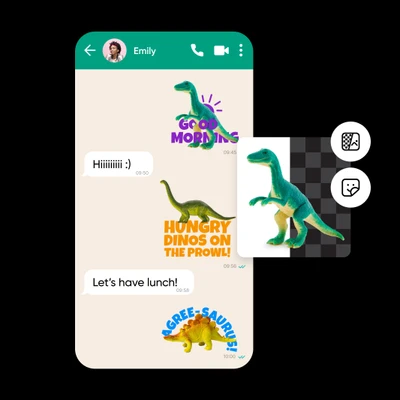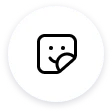
Sticker sofort erstellen
Erstellen Sie in nur wenigen Minuten Sticker für WhatsApp.
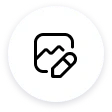
Sticker aus Fotos erstellen
Erstellen Sie einfach Sticker aus Fotos, um sich über Text hinaus auszudrücken.

Unendliche Sticker-Vorlagen
Greifen Sie auf unzählige anpassbare Sticker-Vorlagen zu.
So erstellen Sie WhatsApp-Sticker
Sticker Maker öffnen
Öffnen Sie den WhatsApp Sticker Maker, um zu beginnen.
Bild hochladen
Hintergrund entfernen
Herunterladen
Entdecken Sie weitere KI-Bearbeitungswerkzeuge
Häufig gestellte Fragen zum Online-WhatsApp-Sticker-Maker
Wie erstelle ich meine eigenen Sticker mit dem WhatsApp Sticker Maker?
Wie groß sollte ein WhatsApp-Sticker sein?
Die empfohlene Größe für einen WhatsApp-Sticker beträgt 512x512 Pixel. Jeder Sticker sollte ein quadratisches Bild mit den Abmessungen 512x512 Pixeln sein, um sicherzustellen, dass er klar und sichtbar ist, wenn er in Chats gesendet wird.
Wie füge ich Sticker zu WhatsApp hinzu?
Um benutzerdefinierte Sticker zu WhatsApp hinzuzufügen:
- Öffnen Sie einen beliebigen Chat im Messenger.
- Verwenden Sie die Emoji-Schaltfläche und wählen Sie Sticker aus.
- Fügen Sie weitere Sticker hinzu, indem Sie das Plus-Symbol auswählen.
Kann ich den WhatsApp Sticker Maker für geschäftliche Zwecke verwenden?
Ja, Sie können den Sticker Maker nutzen, um online WhatsApp-Sticker für den professionellen Gebrauch zu erstellen.
Kann ich den WhatsApp Sticker-Creator von Picsart verwenden, um Sticker aus Text zu erstellen?
Sie können den KI-Sticker-Generator von Picsart verwenden, um einzigartige WhatsApp-Sticker aus Textaufforderungen zu erstellen.
Gibt es fertige Sticker-Vorlagen?
Absolut! Picsart bietet eine umfangreiche Bibliothek von professionell gestalteten Sticker-Vorlagen, die Sie verwenden können.
Kann ich den WhatsApp Sticker Maker auch für persönliche Chats und Konversationen nutzen?
Ja, Sie können Sticker aus Fotos erstellen, um sie in persönlichen Chats zu verwenden.
Wie starte ich mit dem Sticker Maker für WhatsApp?
Beginnen Sie, indem Sie den Sticker Maker öffnen. Laden Sie dann das Bild hoch, das Sie in einen Sticker verwandeln möchten, und verwenden Sie die Schaltfläche Hintergrund entfernen, um automatisch den Hintergrund von Ihrem Bild zu löschen. Von dort aus können Sie Ihren Sticker nach Bedarf mit den anfängerfreundlichen Bearbeitungswerkzeugen von Picsart anpassen, um ein klares, professionell aussehendes Finish zu erzielen.